แอพเมล Window 10 มีการตั้งค่าที่ยอดเยี่ยมซึ่งช่วยให้คุณรับเดสก์ท็อป การแจ้งเตือน แจ้งเตือนด้วยเสียงเมื่อมีอีเมลใหม่มาถึง วิธีนี้มีประโยชน์มาก หากคุณกำลังใช้งานพีซีของคุณและมีจดหมายสำคัญมาถึงและคุณจะได้รับ ได้รับแจ้ง เกี่ยวกับมัน. แถมมี การแจ้งเตือน ตัวเลือกเสียงยังดึงดูดความสนใจของคุณ ตอนนี้ คุณไม่จำเป็นต้องตรวจสอบกล่องจดหมายของจดหมายของคุณใหม่ทุกครั้ง หากคุณกำลังรอจดหมายสำคัญ เพียงแค่ปรับการตั้งค่านี้แล้วนั่งลง คุณจะได้รับแจ้งตามเวลาจริงสำหรับสิ่งนี้ มาดูกันเลย วิธีเปิดการแจ้งเตือนทางอีเมลพร้อมเสียงใน Windows 10
โปรดทราบว่าหากคุณยังไม่ได้ตั้งค่าแอป Mail บนพีซีที่ใช้ Windows 10 ของคุณ ให้อ่านก่อน: วิธีตั้งค่าแอพเมลใน windows 10

วิธีเปิดใช้งานการแจ้งเตือนทางอีเมลพร้อมเสียงใน Windows 10
ขั้นตอนที่ 1 - คลิกที่ คีย์ windows + i เพื่อเปิดแผงการตั้งค่า
ตอนนี้คลิกที่ ระบบ

ขั้นตอนที่ 2 – ตอนนี้ ในเมนูด้านซ้าย ให้คลิกที่ การแจ้งเตือนและการดำเนินการ ตอนนี้อยู่ในพื้นที่ที่เหมาะสม เพียงตรวจสอบให้แน่ใจว่า แสดงการแจ้งเตือนแอพ app เปิดใช้งานตัวเลือกหากไม่ได้เปิดใช้งานให้เปิดใช้งานดังแสดงในรูปด้านล่าง

ตอนนี้ส่วนนี้ก็โอเค คุณเพิ่งบอกระบบ windows 10 ของคุณให้แสดงการแจ้งเตือนแอปในศูนย์ปฏิบัติการ
ตอนนี้คุณอยู่ห่างจากการตั้งค่านี้เพียงหนึ่งก้าว ไปที่แอปอีเมลและทำการตั้งค่านี้อีกครั้ง
ขั้นตอนที่ 3 – ตอนนี้ คลิกที่ปุ่มเริ่มต้น และคลิกที่แอปอีเมล
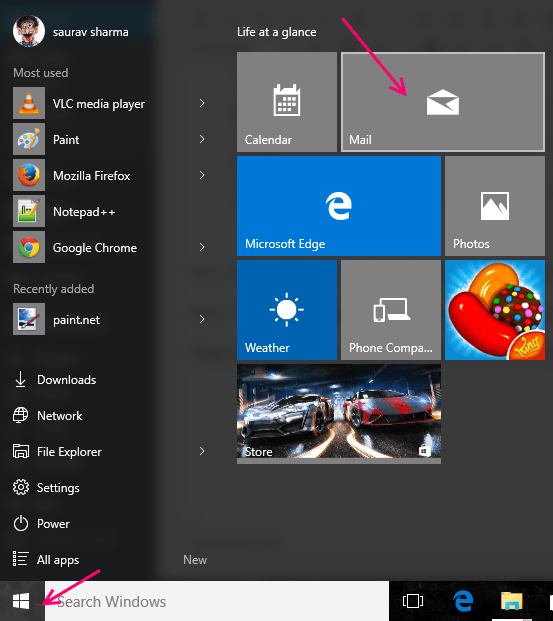
ขั้นตอนที่ 4 – ตอนนี้ เมื่อแอปอีเมลเปิดขึ้น ให้คลิกที่ ไอคอนการตั้งค่า ดังที่แสดงด้านล่างแล้วคลิกบน ตัวเลือก จากเมนูที่เปิดขึ้น
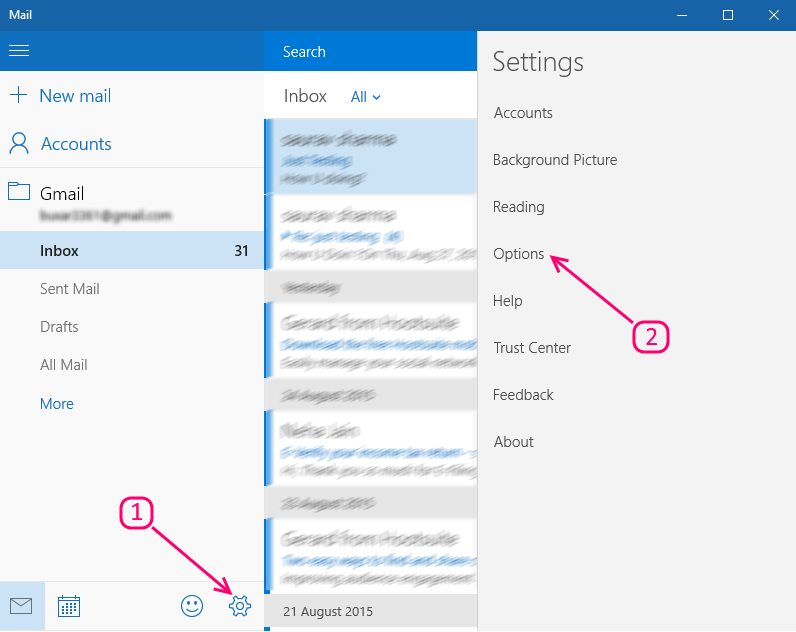
ขั้นตอนที่ 5 – ตอนนี้เลื่อนลงและค้นหาที่มันเขียน การแจ้งเตือน เพียงแค่เปิดตัวเลือกว่า แสดงในศูนย์ปฏิบัติการ ตอนนี้ตรวจสอบตัวเลือกว่า แสดงแบนเนอร์แจ้งเตือน . คุณยังสามารถตรวจสอบตัวเลือกว่า เล่นเสียง แต่ถ้าคุณไม่ต้องการที่จะรำคาญกับเสียงเตือนของเมลใหม่ คุณสามารถปล่อยให้ฟิลด์นี้ไม่ถูกเลือก
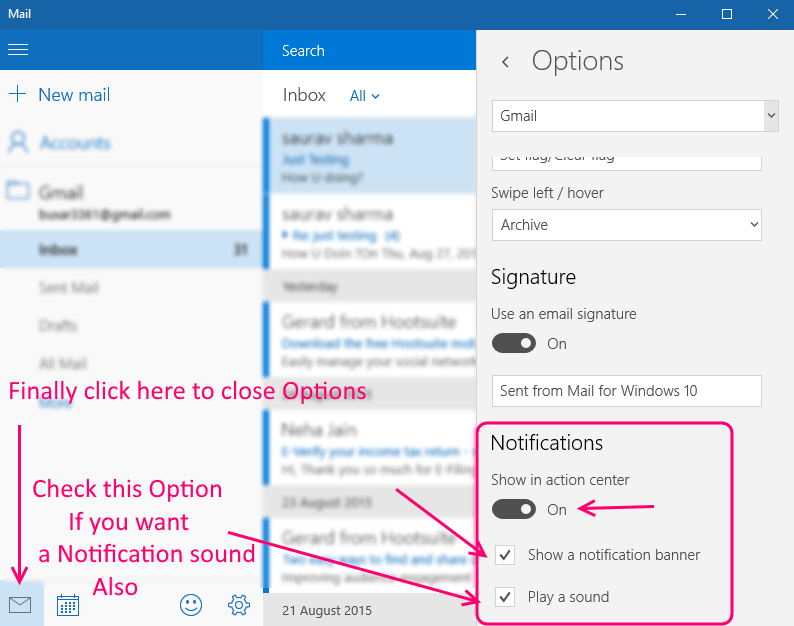
ตอนนี้ ในการปิดตัวเลือก ให้คลิกที่ไอคอนเมลที่ด้านซ้ายสุด
ตอนนี้ ให้ลองส่งอีเมลใหม่ไปยังอีเมลของคุณที่กำหนดค่าไว้ในแอปอีเมล การแจ้งเตือนใหม่จะมาถึงและจะปรากฏขึ้นที่มุมขวาสุดของหน้าจอ หากคุณเปิดใช้งานคุณสมบัติเสียง การทำเช่นนี้จะทำให้หน้าต่างแจ้งเตือนเสียงเริ่มต้นด้วย


